Con esta guía, te muestro cómo desbloquear el bloqueo Ingame 120 FPS y configurarlo en tu Famerate deseado
1. Ve a tu carpeta de documentos
C:\Usuarios\NOMBRE DE USUARIO\Documentos\Mis juegos\Artemis\Saved\Config\WindowsClient
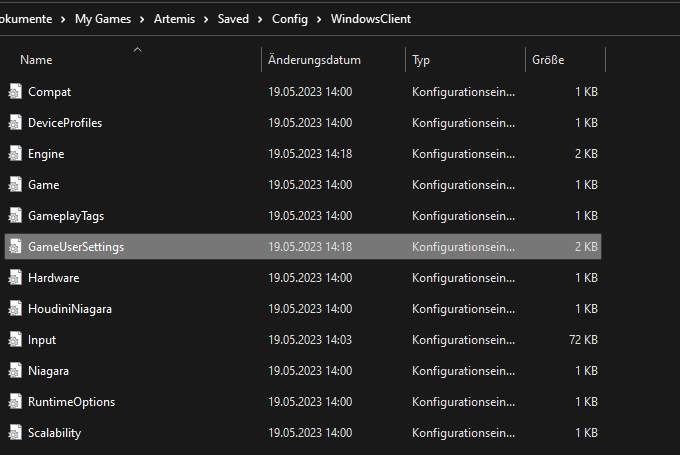
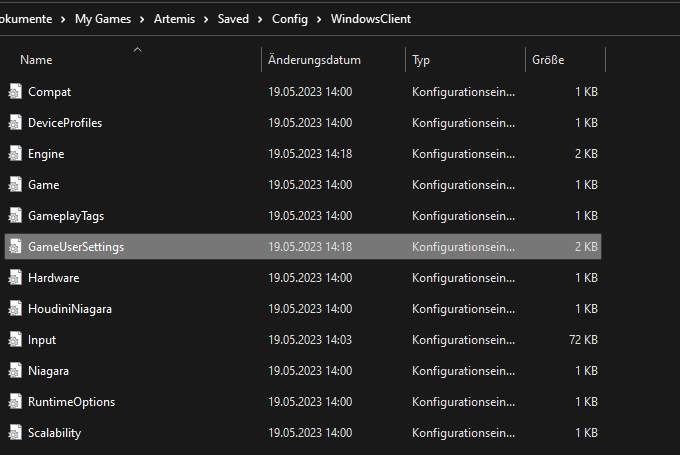
2. Abra GameUserSettings.ini
Abra GameUserSettings.ini y busque Límite de velocidad de fotogramas ábralo y cambie el valor a su número deseado, lo mejor es configurarlo en la frecuencia de actualización de su monitor como, por ejemplo, tengo un monitor de 240 Hz, así que configúrelo en 240 (cuando use Gsync o Freesync, configure 3 números más bajos que su frecuencia de actualización del monitor) )
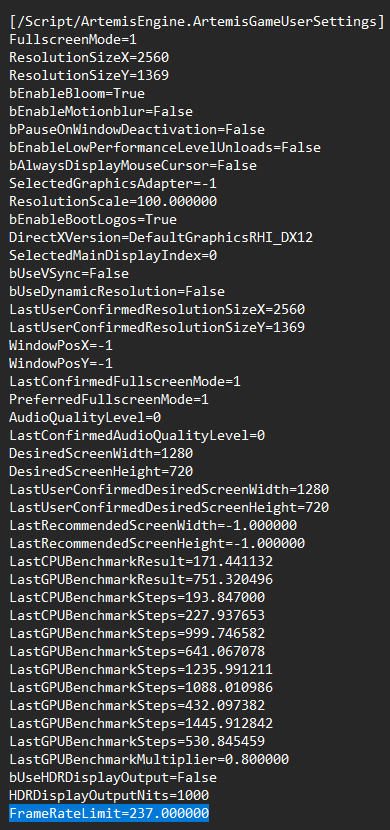
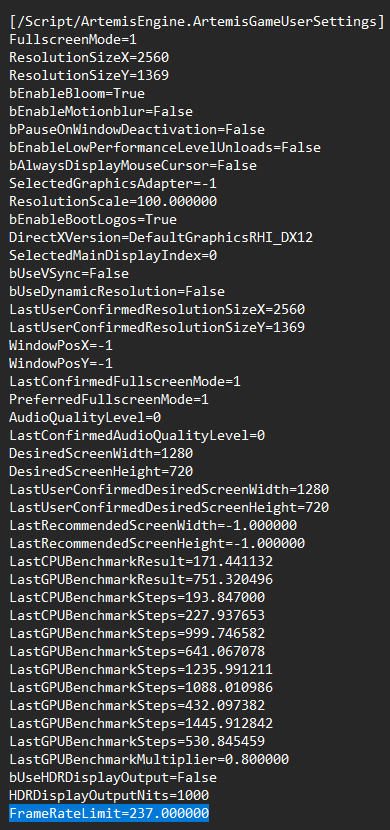
3. Cierre el archivo y haga clic en Guardar
Ahora puede cerrar el archivo y guardarlo o puede asegurarse y hacer clic CTRL + S para guardarlo y luego cerrarlo
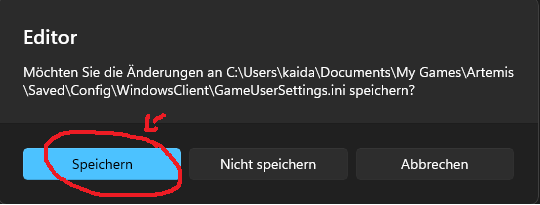
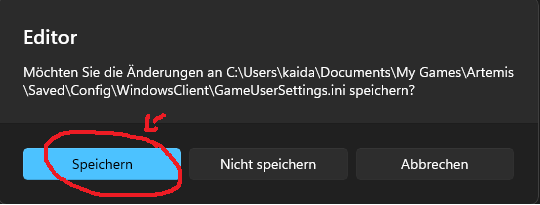
4 ¡QUE TE DIVIERTAS!
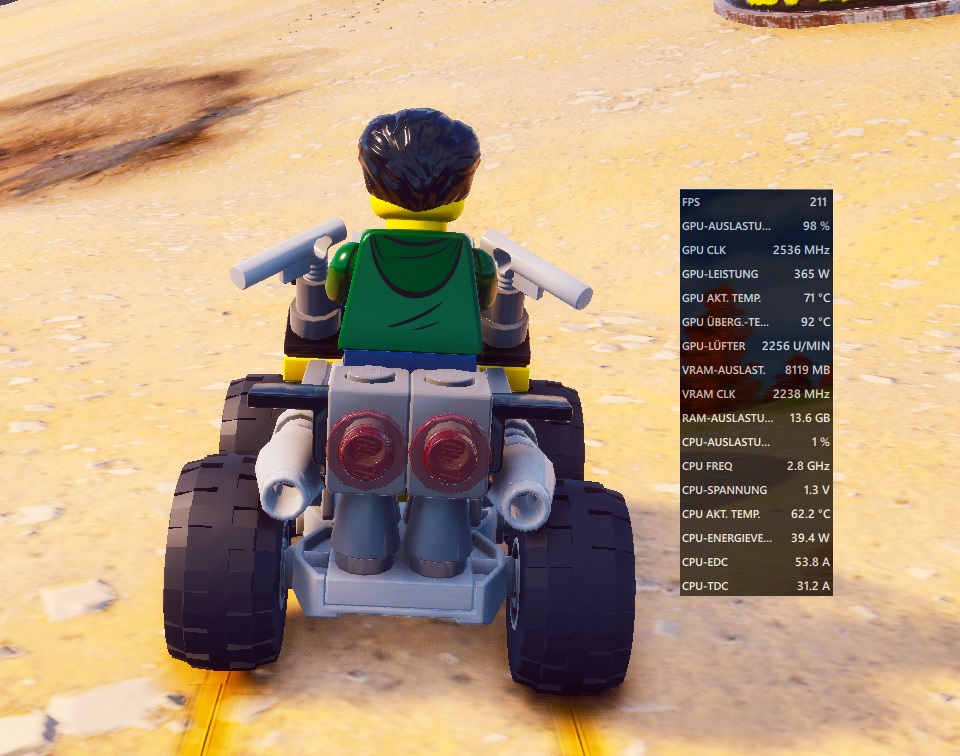 Ahora se cambia la velocidad de fotogramas y puede disfrutar de más FPS solo cuando su PC puede manejarlo.
Ahora se cambia la velocidad de fotogramas y puede disfrutar de más FPS solo cuando su PC puede manejarlo.